- ppt图表中图例文字怎么改:信封和信纸——信息全球化PPT模板素材
- ppt图表下面如何显示数据表:绿色清新圆环图数据分析工具PPT图表下载
- ppt背景图片下载:蓝天白云彩色城市剪影PPT背景图片
- ppt素材大全免费下载:150个电子电器主题PPT图标素材
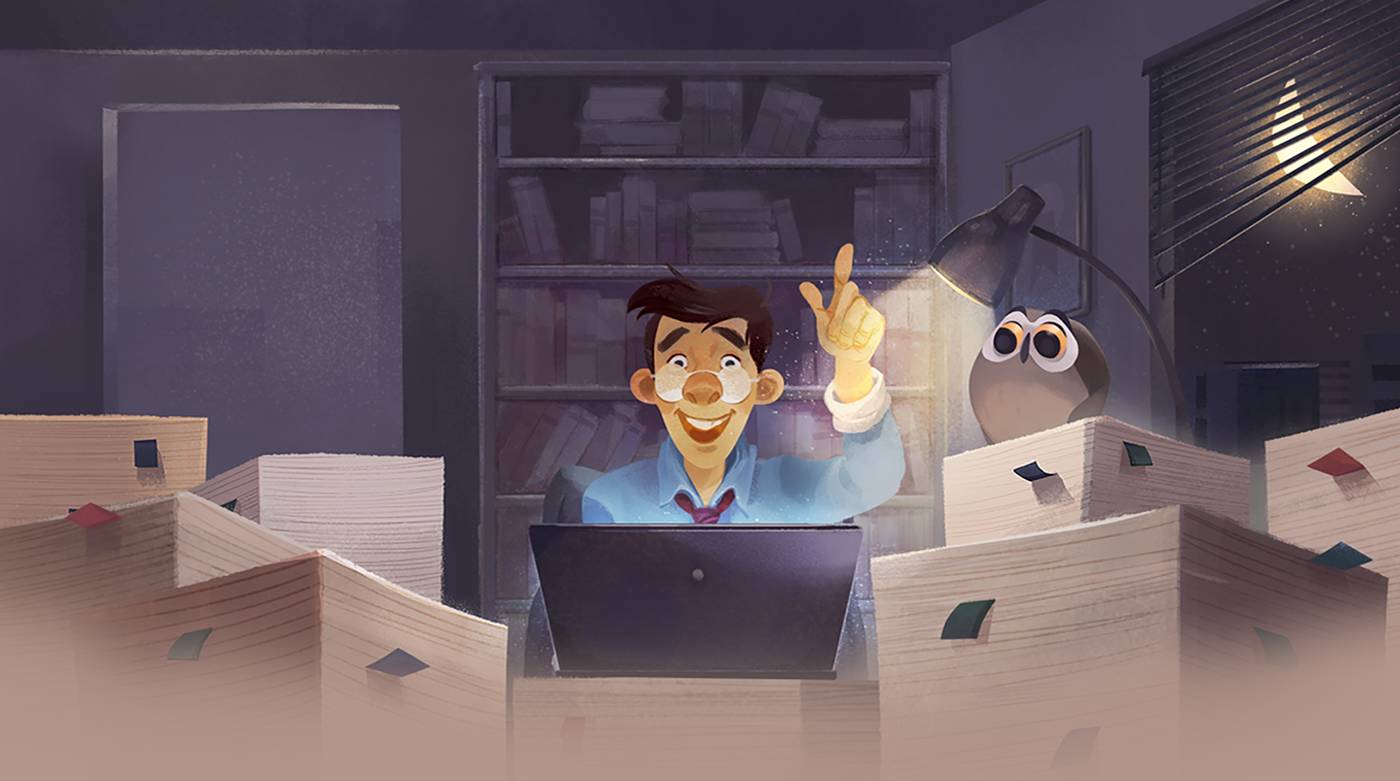
年终总结马上就要来了,PPT汇报在所难免。而如果想要做好年终汇报 PPT ,自然离不开数据图表的使用。
如果业绩足够喜人,那么,你怎么说都行。但是,如果业绩并非想象中的那么圆满,但又不想表现的那么“难看”,比如说:
竞品销售数据大幅度超越本公司产品,怎么做才能弱化数据之间的差距呢?
产品增长数据远低于其他产品,怎么做才能凸显自身优势?
对于上面的这些状况,不知道你是否想过,这时候该怎么办呢?在这里,我分享8条可行的数据图表补救的方法,希望能够帮你解决燃眉之急。
01 . 更改Y轴起点/终点数据当牵扯到数据对比的时候,我们可以使用这种方法,让数据的表现效果,显得很“好看”。
什么意思呢?比如说:
当业绩表现良好,但与其他数据相比,没有很大超越的时候。就像下面这个例子:
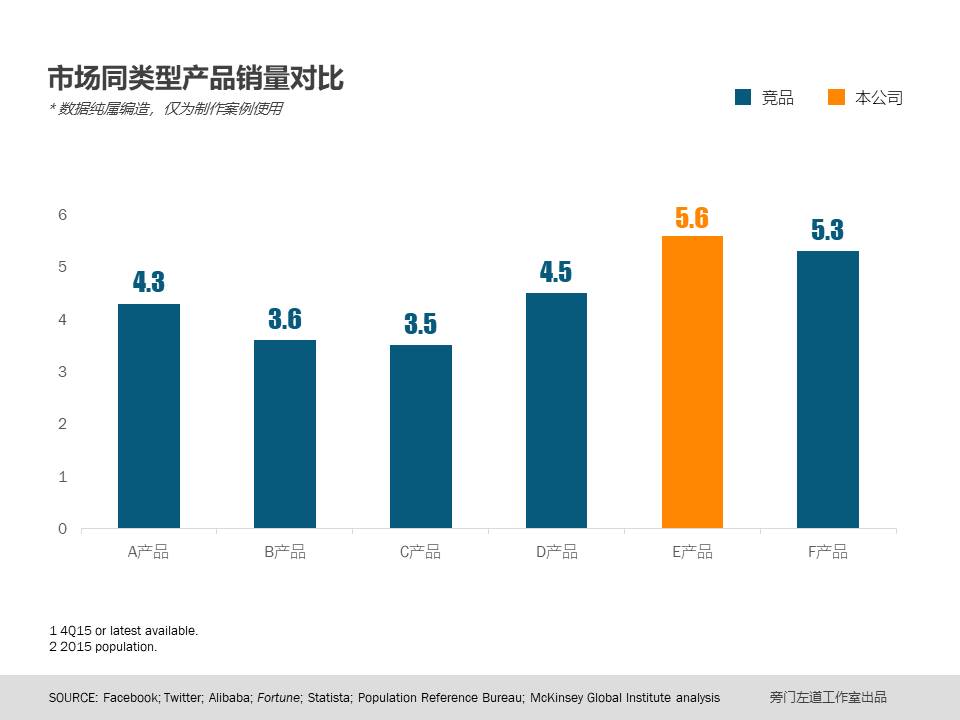
那么,这时候,我们可以将Y轴的起始数据调大,从而凸显差距。

注意Y轴的起始数据
另外,当业绩表现不好,相较于其他数据而言,有一定差距的时候,比如下面这个情况:
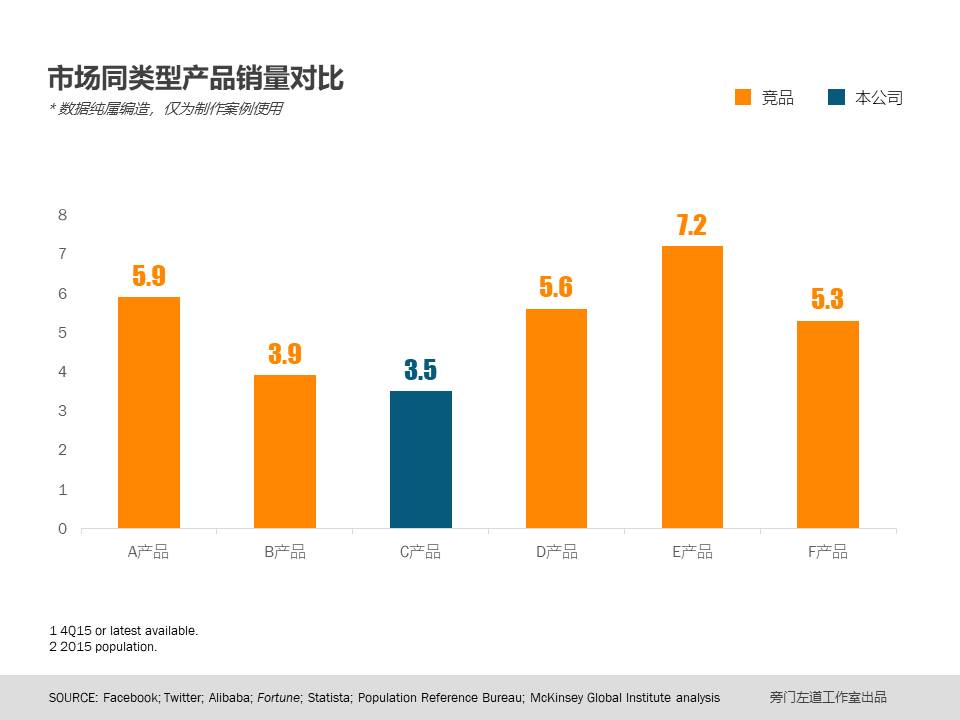
那么,这时候呢,我们可以将Y轴的终点数据调大,这样一来,差距就会显得很小,间接弱化了差距。

注意Y轴的终点数据
这时候,我们可以将Y轴的终点数据调大,这样一来,差距就会显得很小,间接弱化了差距。
02 . 用箭头暗示未来发展趋势当使用折线图来表现数据变化趋势时,很多人喜欢直接放上一根线条,就像这样:
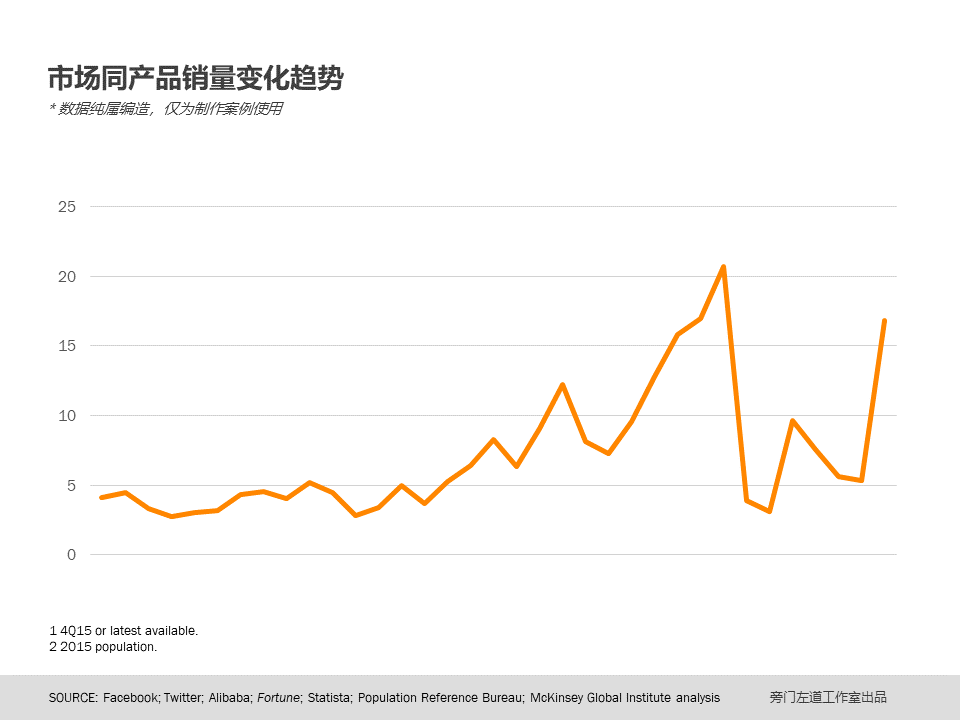
但是,未来数据变化是升,还是降呢?抑或是保持平稳呢?不知道。
而如果我们为折线图末端,添加一个上升箭头。就像这样:
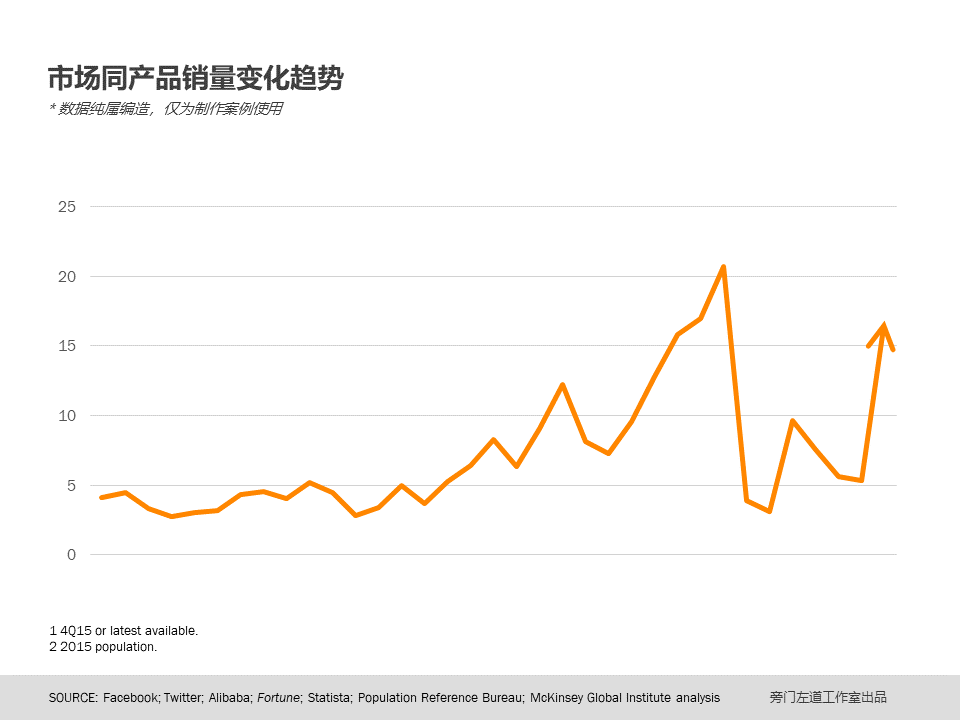
虽然不一定保证数据肯定上升,但是,会让人看起来心情舒畅。
03 . 与过往数据进行对比有些时候,当我们与竞品数据相比较时,会发现自身处于劣势,甚至根本没有可比性。就像这样:
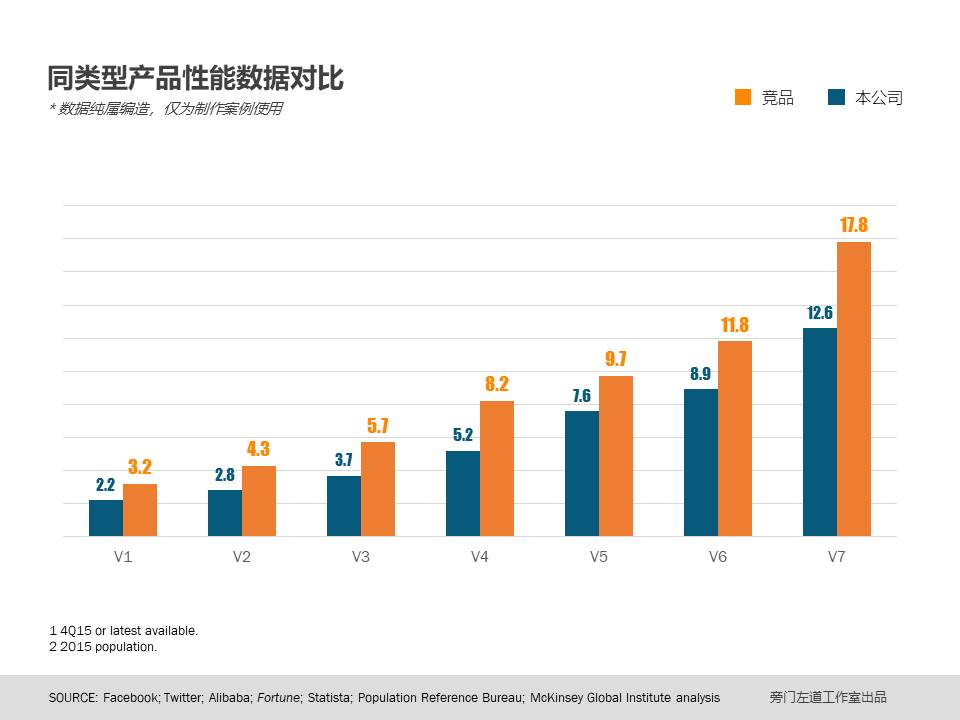
那么,这时候,我们可以换个思路,避开竞品,选择与以往数据进行对比。就像这样:
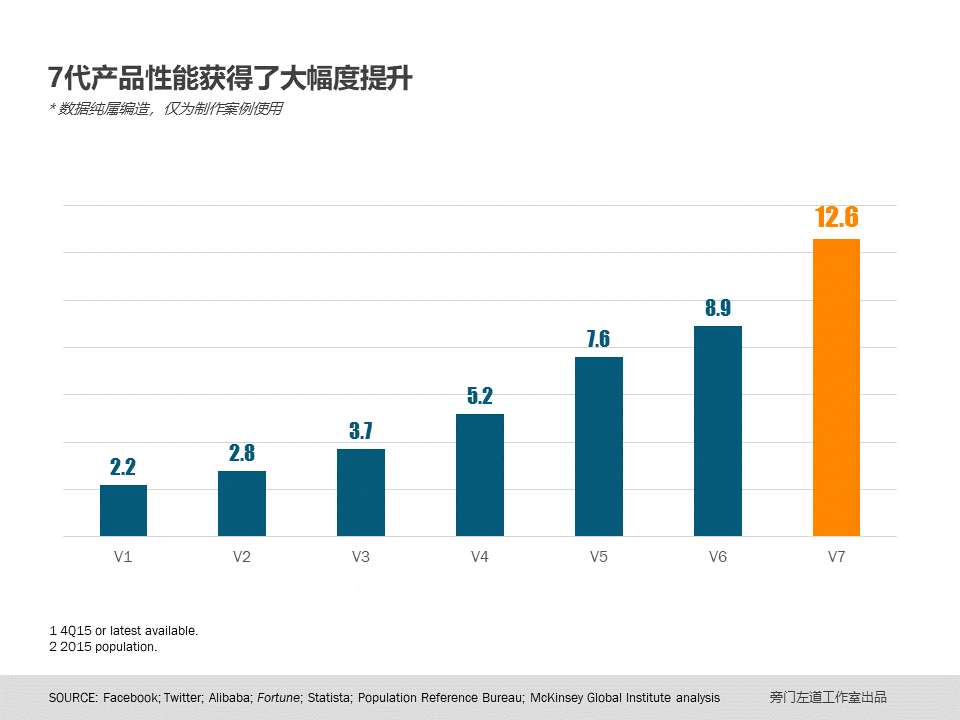
如此一来,也能够很好地呈现出自身的亮点。
另外,唠叨一点,各位在某些电商网站买东西时,是不是也经常会看到,比如较上一代处理器相比,性能提升32%之类的,对吧。
上一篇:ppt表格制作教程:提升PPT设计感,分享几个少有人知的方法 下一篇:ppt动画制作教程:简单实用,PPT中小标题的8种排版方式!
郑重声明:本文版权归原作者所有,转载文章仅为传播更多信息之目的,如作者信息标记有误,请第一时间联系我们修改或删除,多谢。
